آیا اطلاعات با ارزش اس اس دی خود را از دست دادهاید و به دنبال راهی مطمئن برای بازیابی هارد اس اس دی هستید؟ به دنبال معجزه هستید تا اطلاعات خود را بازگردانید؟ اگر خوش شانس باشید، دستور TRIM به کمک شما خواهد آمد. نگرانی و استرس را کنار بگذارید، ما در این مقاله قصد داریم راهکارهایی که شانس ریکاوری اطلاعات را افزایش میدهند به شما معرفی کنیم، با ما همراه باشید.

آیا بازیابی هارد اس اس دی امکان پذیر است؟
برخلاف آنچه که در برخی از سایتها گفته شده، بازیابی هارد اس اس دی واقعا امکان پذیر است، اما میزان موفقیت شما بسته به اینکه دستور TRIMرا فعال کرده باشید میتواند بسیار متفاوت باشد. اگر شما فایلی را پاک کنید، این فایل ظاهرا پاک شده است اما هنوز هم بر روی اس اس دی وجود دارد و اگر به طور همیشگی از اس اس دی پاک نشود میتواند باعث کند شدن آن شود. دستور TRIM به اینگونه عمل میکند که مدتی بعد از پاک شدن فایل توسط شما آن را به صورت همیشگی حذف کند.
از آنجایی که ارسال فرمان TRIM به عهده سیستم عامل است، Trimming معمولاً پس از قطع برق، خطای نرم افزار، خرابی فایل، از دست رفتن ناگهانی پارتیشن و سایر دلایل رایج از دست دادن اطلاعات، اتفاق نمیافتد.
این دستور را میتوانید خاموش یا روشن کنید، پس اگر ریکاوری اطلاعاتتان برایتان مهم است و فکر میکنید بازیابی هارد اس اس دی در آینده برایتان پیش خواهد آمد، دستور TRIM را خاموش کنید.
نحوه خاموش و روشن کردن دستور TRIM
در ویندوز و اس اس دیهای جدید دستور TRIM به صورت پیش فرض روشن است، اما ممکن است که به هر دلیلی ویندوز آن را خاموش کرده باشد و بخواهید آن را روشن و یا حتی خاموش کنید، برای اینکار کافیست مراحل زیر را طی کنید:
- ابتدا در بخش استارت ویندوز گزینه Command Prompt را جست و جو و باز کنید.
- عبارت fsutil behavior query DisableDeleteNotify را تایپ کنید.
- حالا اگر جلوی این عبارت مقدار 1 را قرار دهید دستور TRIM غیر فعال و اگر 0 قرار دهید، دستور فعال میشود.
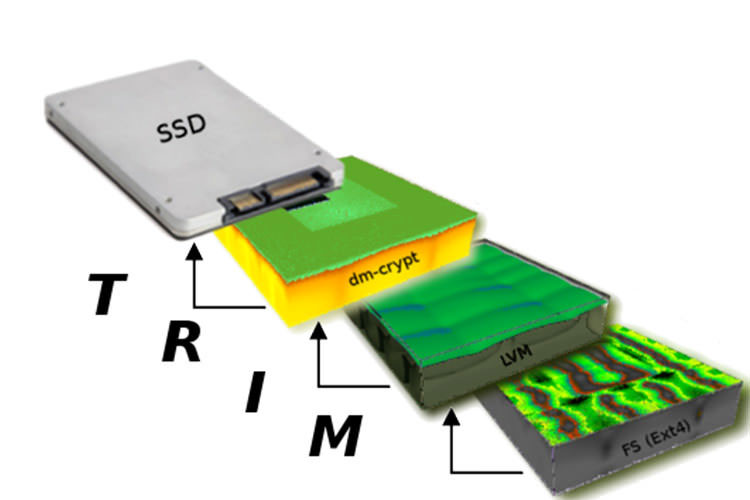
چگونه شانس بازیابی هارد اس اس دی را افزایش دهیم؟
همانطور که توضیح دادیم، بازیابی SSD اغلب بدون انجام مراحل اضافی امکان پذیر است، اما چندین کار وجود دارد که میتوانید انجام دهید (یا از انجام آنها اجتناب کنید) تا شانس بازیابی خود را افزایش دهید:
برای بازیابی هارد اس اس دی SSD را از رایانه قطع کنید
بلافاصله پس از اینکه متوجه از دست رفتن اطلاعات شدید، باید SSD را جدا کنید و آن را به رایانه دیگری متصل کنید و بازیابی اطلاعات را در آنجا انجام دهید. اگر به رایانه دیگری دسترسی ندارید دستگاه خود را خاموش کنید تا زمانی که برای شروع فرآیند بازیابی آماده شوید.
نرمافزار بازیابی اطلاعات را روی درایو دیگری نصب کنید
اگر نرمافزار بازیابی اطلاعات مانند Disk Drill را قبلاً روی رایانهتان نصب نکردهاید، از نصب آن بر روی SSD که حاوی فایلهای از دست رفته است، خودداری کنید. چرا که بازیابی فایلهای از دست رفته را غیرممکن میکند. به همین دلیل، همیشه توصیه میکنیم حداقل یک برنامه بازیابی اطلاعات را روی درایو سیستم نصب داشته باشید. به این ترتیب هنگامی که با از دست دادن فایلهای مهم مواجه شدید، میتوانید به سادگی آن را بدون تاخیر بازیابی آغاز کنید.
از بهترین نرم افزار بازیابی SSD موجود استفاده کنید
از آنجایی که بازیابی اطلاعات در SSD یک فرآیند حساس به زمان است، ممکن است فقط یک فرصت برای بازیابی فایلهای خود داشته باشید. به همین دلیل است که همیشه باید از بهترین نرم افزار بازیابی SSD موجود استفاده کنید. از جمله نرم افزارهای خوبی که میتوانید برای بازیابی هارد اس اس دی استفاده کنید، میتوان به نرم افزار SysTools SSD Data Recovery اشاره نمود.

عدم شناسایی SSD توسط ویندوز
بازیابی SSD با استفاده از یک برنامه بازیابی اطلاعات تنها در صورتی امکان پذیر است که SSD شما هنگام اتصال به رایانه توسط ویندوز قابل شناسایی باشد. اما اگر SSD شما توسط ویندوز شناسایی نشد چه؟ در اینجا چند راه حل وجود دارد که میتوانید بدون هیچ مهارت یا دانش فنی خاصی انجام دهید:
SSD خود را دوباره وصل کنید
گاهی اوقات، ساده ترین راه حلها موثرترین روش هستند. اگر به نظر میرسد SSD شما شناسایی نمیشود، توصیه میکنیم با خاموش کردن رایانه و جدا کردن کابلهای دیتا و برق اس اس دی شروع کنید و در حالی که کابلها را جدا کرده اید، رایانه خود را دوباره روشن و خاموش کنید و دو کابل دیتا و برق اس اس دی را دوباره وصل کنید، با روشن کردن رایانه احتمال شناسایی SSD وجود دارد.
از رایانه دیگری استفاده کنید
اگر به رایانه دیگری دسترسی دارید، باید SSD خراب را به آن وصل کنید و بررسی کنید که آیا SSD علت اصلی مشکلات شما است یا خیر. چرا که ممکن است SSD در واقع همانطور که باید کار میکند اما سیستم عامل شما یا شاید حتی مادربرد شما مشکل داشته باشد.
جمع بندی
امیدواریم که هیچ وقت اطلاعات مهم و مورد نیاز خود را از دست ندهید که استرس بازیابی هارد اس اس دی را متحمل شوید، اما اگر از بد روزگار به این مشکل برخوردید، ما در این مقاله کارهایی که بازیابی اطلاعات را آسان میکنند معرفی کردیم و امیدواریم که برایتان کارآمد بوده باشد و بعد از خواندن این مقاله و بازیابی هارد اس اس دی خود آسوده خاطر شوید.
فروشگاه اینترنتی دادبان عرضه کننده انواع اس اس دیهای با کیفیت با بهترین قیمت در بازار است که میتوانید در صفحه اس اس دیها جست و جو کنید و در آخر محصول مورد نظر خود را انتخاب کنید.